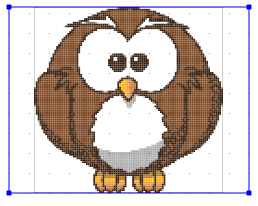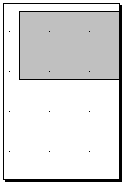Het dialoog heeft links een paneel met voorbeelden voor elk van de pagina´s. Het paneel rechts toont een layout-editor waar u onderdelen kunt plaatsen. Elk onderdeel is instelbaar via het contextmenu en verplaatsbaar om het aan uw wensen te laten voldoen.
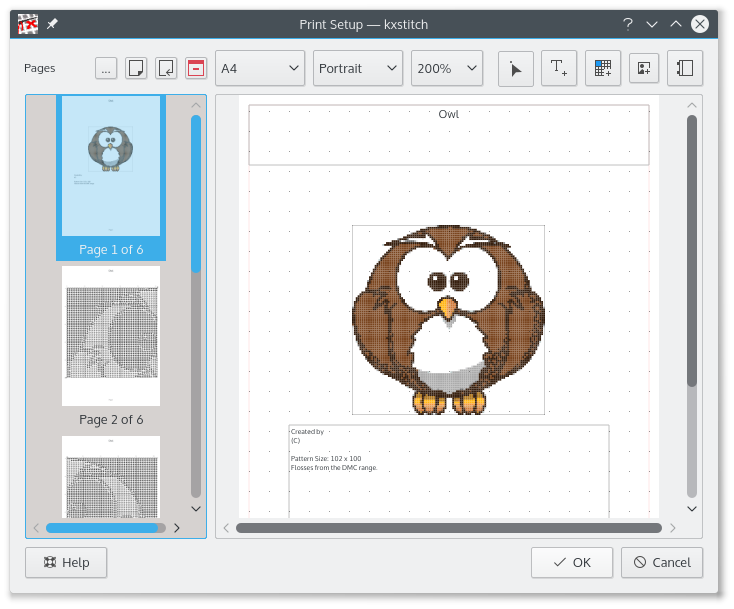
 Selecteer een printerconfiguratie-sjabloon. Op dit moment is er een vergelijkbaar met KDE3 meegeleverd.
Selecteer een printerconfiguratie-sjabloon. Op dit moment is er een vergelijkbaar met KDE3 meegeleverd.
![]() Een pagina toevoegen - Een pagina aan het eind van de lijst invoegen.
Een pagina toevoegen - Een pagina aan het eind van de lijst invoegen.
![]() Voeg een pagina in - Een pagina voor de in de lijst geselecteerde pagina invoegen.
Voeg een pagina in - Een pagina voor de in de lijst geselecteerde pagina invoegen.
![]() Verwijder een pagina - Dit zal de in de list geselecteerde pagina verwijderen.
Verwijder een pagina - Dit zal de in de list geselecteerde pagina verwijderen.
![]() Selecteer een element - Dit gebruikt u om een element te selecteren voor bewerking.
Selecteer een element - Dit gebruikt u om een element te selecteren voor bewerking.
![]() Een tekstelement invoegen - Dit gebruikt u om een tekstelement toe te voegen aan de geselecteerde pagina.
Een tekstelement invoegen - Dit gebruikt u om een tekstelement toe te voegen aan de geselecteerde pagina.
![]() Een patroonelement invoegen - Dit gebruikt u om een patroonelement toe te voegen aan de geselecteerde pagina.
Een patroonelement invoegen - Dit gebruikt u om een patroonelement toe te voegen aan de geselecteerde pagina.
![]() Een afbeeldingselement invoegen - Dit gebruikt u om een afbeeldingselement toe te voegen aan de geselecteerde pagina.
Een afbeeldingselement invoegen - Dit gebruikt u om een afbeeldingselement toe te voegen aan de geselecteerde pagina.
![]() Een sleutelelement invoegen - Dit gebruikt u om een garenafbeeldingselement toe te voegen aan de geselecteerde pagina.
Een sleutelelement invoegen - Dit gebruikt u om een garenafbeeldingselement toe te voegen aan de geselecteerde pagina.
Voor het toevoegen van elementen, selecteer het gewenste element pictogram, selecteer vervolgens het gewenste gebied van de pagina waar u het element wilt hebben door te klikken en vervolgens met de van de ene hoek naar de andere hoek te verslepen. U kunt de eigenschappen bestuderen en wijzigen via het contextmenu dat u opent met de
U kunt de grootte van de elementen wijzigen door ze te selecteren met het selectiehulpmiddel ![]() , dit laat randen van het element zien als een rechthoek. De hoeken kunt u verslepen zodat u de grootte van het hele element aanpast maar u kunt ook het hele element verplaatsen met de .
, dit laat randen van het element zien als een rechthoek. De hoeken kunt u verslepen zodat u de grootte van het hele element aanpast maar u kunt ook het hele element verplaatsen met de .
De pagina heeft een bijbehorend dialoog voor de eigenschappen waarmee u de kantlijnen van de pagina, de zichtbaarheid en grootte van het raster kunt instellen. De paginamarge biedt een richtlijn voor de plaatsing van objecten maar voorkomt niet dat elementen gepositioneerd worden buien de gedefinieerde marge.
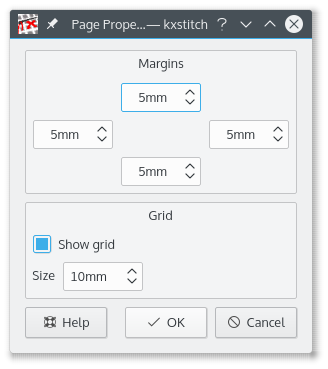
Het patroonelement laat de verdeling van de steken over het rooster zien. U kunt het eigenschappendialoogvenster gebruiken om in te stellen hoe u de steken krijgt te zien. Hier kunt u instellen dat u het als een afbeelding van het patroon ziet of dat het patroon symbolen laat zien.
Het patroonelement laat standaard het hele gecreëerde patroon zien. In het eigenschappendialoogvenster kunt u een selectie maken door een geselecteerd gebied te maken met klikken en verslepen.
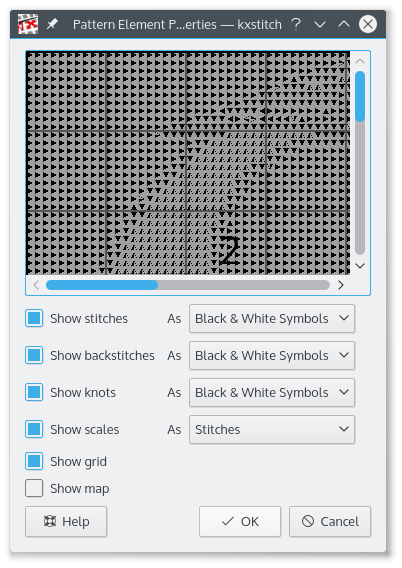
Een tekstelement kunt u gebruiken om aan een patroon notities toe te voegen, titels te laten zien of commentaar te laten zien. U kunt van de tekst het lettertype, de kleur en de transparantie instellen, bovendien kunt u ook de rand laten zien.
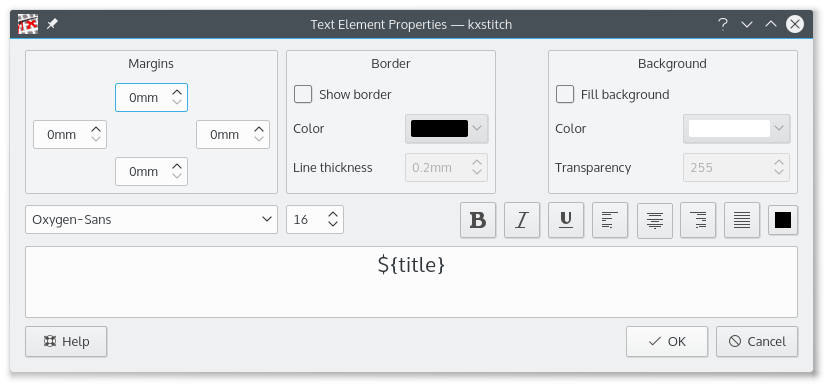
In tekstelementen kunnen ook variabelen aanwezig zijn die bij de eigenschappen van het patroon horen.
Het sleutelelement toont de gebruikte garens. In het eigenschappen dialoogvenster kunt de velden selecteren die u wilt tonen. De Eerste element en Aantal elementen kunt u gebruiken voor grote overzichten die meerdere pagina´s beslaan zodat sommige symbolen op de ene pagina en andere op de volgende pagina komen.
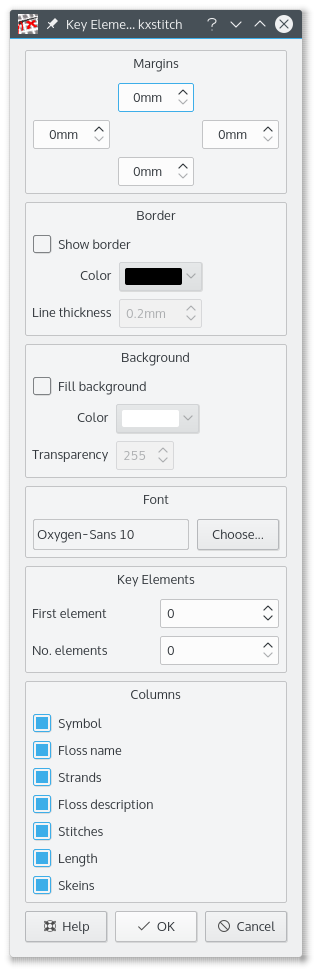
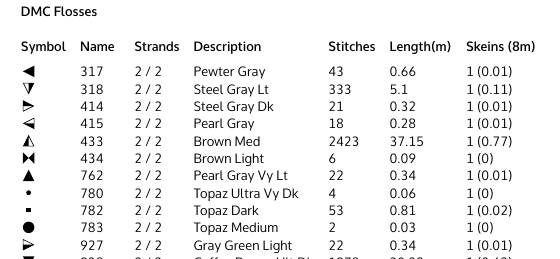
U kunt de grootte van alle elementen aanpassen door ze selecteren met de ![]() wat de randen van de element laat zien. Het gehele element kunt u verplaatsen door erin te klikken en het daarna te verslepen. Voor het wijzigen van de grootte, zweeft u met uw muis boven een van hoekpunten, klik erop en versleep het vervolgens naar de gewenste grootte.
wat de randen van de element laat zien. Het gehele element kunt u verplaatsen door erin te klikken en het daarna te verslepen. Voor het wijzigen van de grootte, zweeft u met uw muis boven een van hoekpunten, klik erop en versleep het vervolgens naar de gewenste grootte.